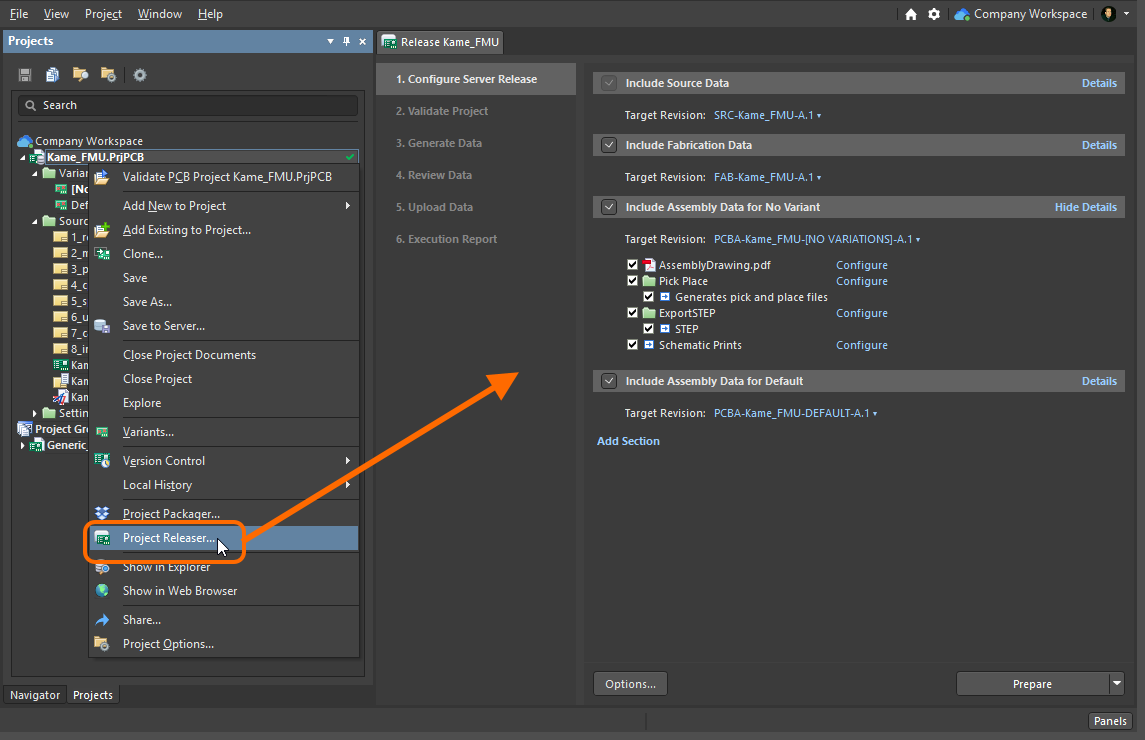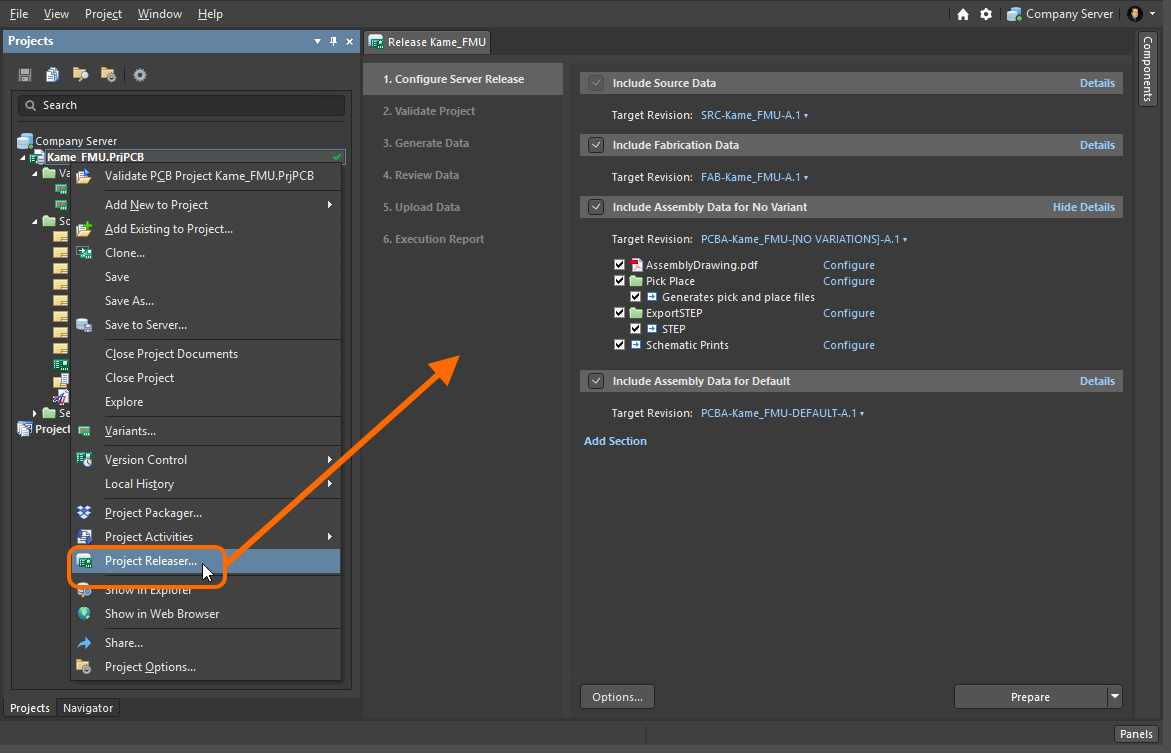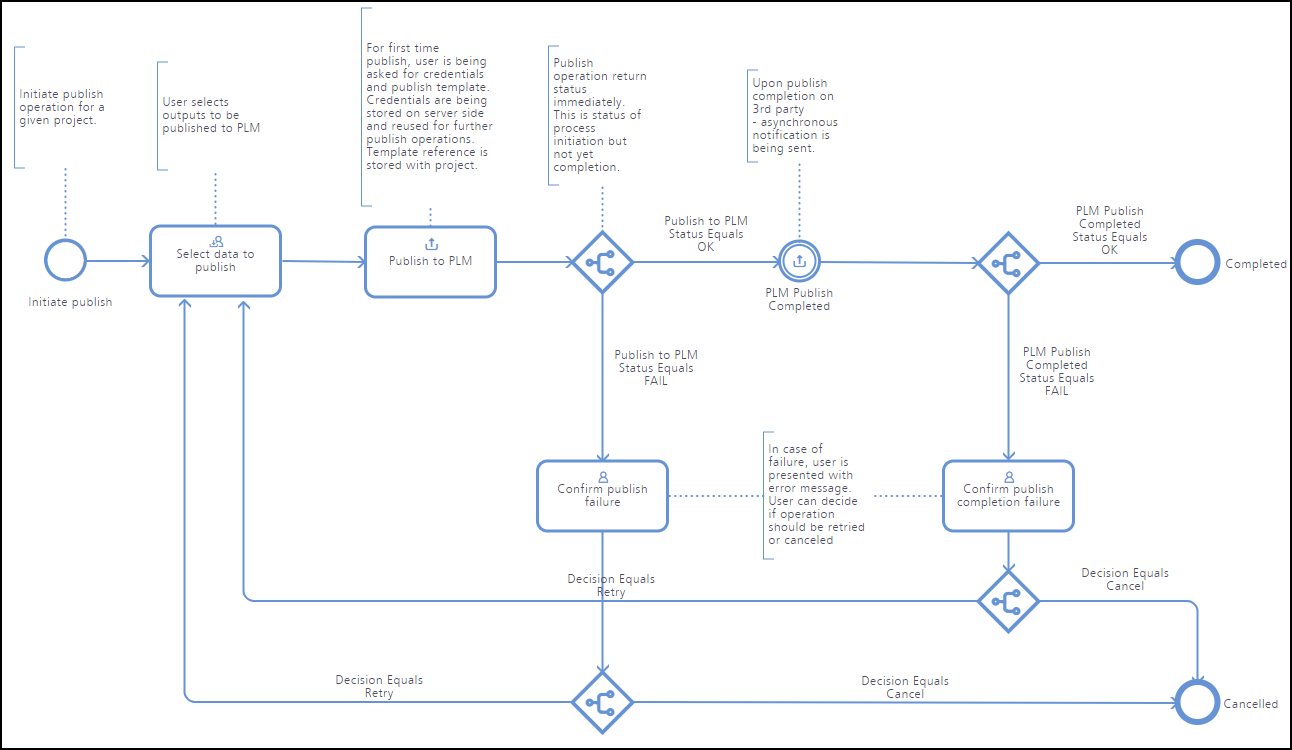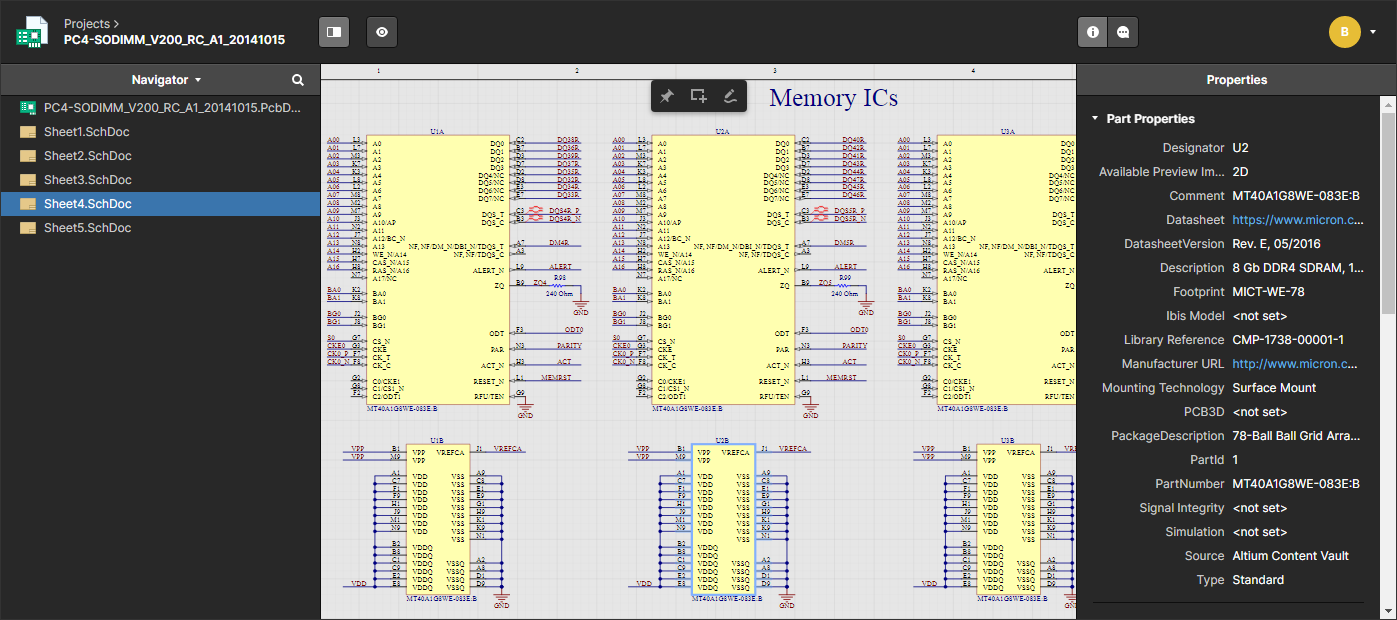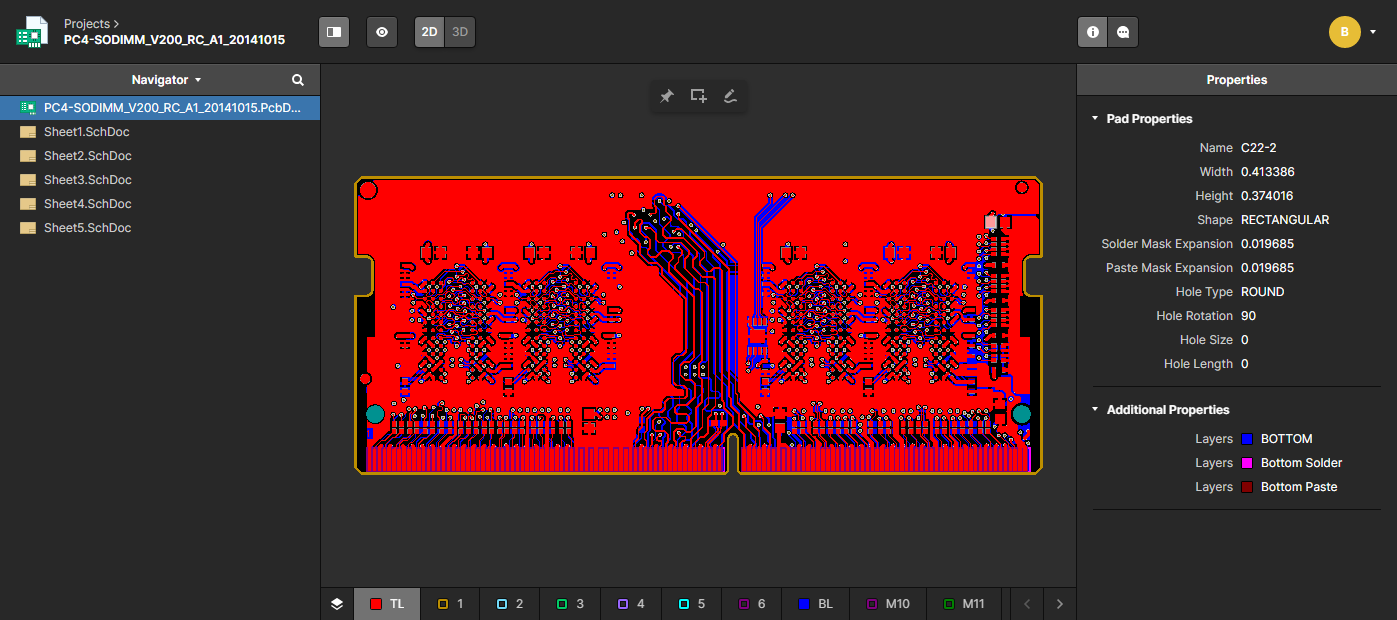板设计发布
父页面: 关于输出的更多信息
一旦设计被认为已经准备好进入更广阔的世界,就需要发布 - 这个过程经常被低估。
如果没有一个有条理且基本健全的发布流程,随着时间的推移跟踪一个不断成熟的产品可能会充满各种各样的陷阱。只要想象一下,需要回去发布你产品的一个之前的修订版,却发现所有必需的源设计文件从未作为快照包含在那个特定的发布中!没关系,只要从那次发布的相关文件夹中获取生成的输出文件 - 可靠的Gerber文件和任何额外的制造和组装信息,这些才是真正需要的。但想象一下,如果那些“可靠”的输出文件被覆盖了,或者不知怎么变得损坏了。如果发布流程更加健壮就好了。
Altium Designer 通过提供强大、高完整性的电路板设计发布管理来应对这一需求。电路板设计发布过程是自动化的,使您能够在不涉及手动发布程序的风险的情况下发布您的电路板设计项目。当特定项目发布时,会对设计源进行快照,并将其与任何生成的输出一起存档 - 这代表了由该设计项目制造并由公司销售的有形产品。发布数据存储在目标管理内容服务器中与相关项目相关的项目项的修订版中:
- PCB项目设计项 - 设计的快照,包括所有源文件。发布到服务器上的一个单独的项中,允许您将宝贵的知识产权与外部方构建产品所需的生成的制造和组装数据分开。
- PCB制造数据项 - 制造裸板所需的数据集。
- PCB组装数据项 - 组装厂为了按照物料清单将指定的组件安装到裸板上所需的数据集。对于基础(完全组装)设计和每个定义的设计变体(组装变体),使用一个独特的项。
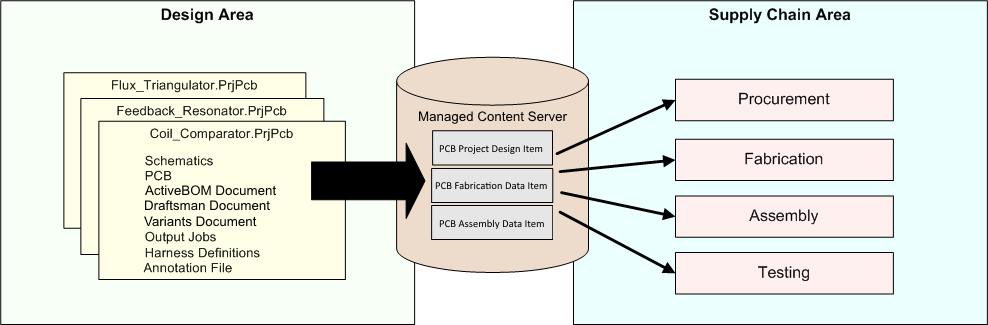 从板设计生成的数据在与项目相关的项目修订版内的托管内容服务器中安全存储。然后供应链使用这些高完整性数据来构建所需的产品修订版。
从板设计生成的数据在与项目相关的项目修订版内的托管内容服务器中安全存储。然后供应链使用这些高完整性数据来构建所需的产品修订版。
总的结果是可能的最高完整性的板设计发布管理。不仅您的实际设计项目在版本控制的设计仓库中被严格监控、备份和管理,而且其数据的发布也以类似方式在目标服务器内进行 - 坚固、安全、可靠。
主要优势
- 与版本控制的集成。如果您的项目处于版本控制之下,那么系统要求在发布之前必须检入所有文件并保持最新状态。这确保不允许任何工程师的硬盘上存在“私人副本”的关键设计文档 - 这可能会丢失。这个简单的规则可以在后期节省大量寻找用于生成已发布产品的正确设计文档集的成本。
- 一次性发布。系统只允许您向任何给定修订版的目标项目发布一次。实际上,成功发布会导致在引用的项目修订版中提交(存储)发布数据,然后关闭该修订版。不能再向同一修订版生成和发布更多数据。
- 自动化且可重复的设计发布流程。一键发布 - 没有手动阶段或风险。从获取设计文件的快照,通过验证,到输出生成,没有任何交互。如果流程的任何部分失败,发布就会失败。就这么简单。并且在最终提交发布数据到目标服务器中的项目修订版之前,您可以审查所有生成的数据。
- 能够作为设计发布流程不可或缺的一部分验证设计。发布流程从设计源的“锁定”快照(包括依赖项)开始工作,并且在启动发布之前,几乎可以肯定已经进行了预发布验证。但为了额外的安心以及确保设计数据的完整性,您可以选择性地将验证检查添加到发布流程“流程”中,通过适当配置的输出作业配置。对源原理图进行标准的ERC检查和对PCB进行DRC检查,但还能检查源项目和PCB是否同步,以及对照其源库比较板上的脚印以确保它们是最新的,并且匹配。如果任何验证检查未成功通过,发布将失败。
- 设计发布过程中生成的所有数据文件都可以选择性地以物料ID和物料修订ID为前缀,确保绝无歧义地明确数据用于构建哪个修订版的哪个物料。
- 发布。提供直接从托管内容服务器向共享存储介质(如Amazon S3、FTP服务器、Box.com或简单的基于网络的文件夹)发布发布数据的能力。这样便于以安全的方式轻松共享服务器数据,而无需向外部方提供访问该服务器的权限。
电路板设计发布过程
相关页面: 使用项目发布器
发布过程本身是使用Altium Designer的项目发布器执行的,其用户界面通过一个专用视图——发布视图提供。
项目发布器适用于所有类型的PCB项目 - 无管理/非版本控制的、处于外部VCS控制之下的,或通过管理内容服务器管理的 - 通过提供两种操作模式:
- 在线模式 - 将所有生成的数据发布到目标管理内容服务器中项目的修订版。您甚至不需要记得递增项目修订,一切都为您处理好了。
- 离线模式 - 将所有生成的数据发布到基于文件夹的结构中,可以选择性地打包成一个Zip文件。
在在线模式的发布视图中,发布过程是一个分阶段的流程,视图左侧的条目一目了然地显示您当前所处的阶段:
- 配置服务器发布 - 这个发布过程的阶段是您指定希望生成的数据类型(始终生成的源数据,制造数据,组装数据(对于基础设计和每个检测到的变体))。
- 验证项目 - 这个发布过程的下一个阶段是在检测到一个或多个验证类型报告的分配OutJob文件时自动运行的。所有定义的验证输出生成器,在分配给正在发布的数据项的输出作业文件中定义,都将运行。
- 生成数据 - 这个发布过程的下一个阶段是自动运行的。这是在分配给包含的数据项的OutJob文件中定义的所有其他输出运行的地方,以生成要发布到服务器中的相关目标项的数据。
- 审查数据 - 所有验证检查通过,并且生成了输出数据,这个发布过程的阶段允许您审查生成的数据。
- 上传数据 - 在前一阶段确认发布后,自动进入下一个阶段。它简单地展示了数据上传到目标服务器中相关数据项的修订版的进度。
- 执行报告 - 这是过程的最后阶段,提供发布的摘要。提供导航链接,以便快速浏览到资源管理器面板中生成的项目修订。
- 在线模式 - 将所有生成的数据发布到目标管理内容服务器中的项目修订版。您甚至不需要记得递增项目修订版,这一切都将为您自动处理。如果您定义了通过项目发布器发布到PLM实例的流程,启动该流程将为此添加一个额外的阶段。
- 离线模式 - 将所有生成的数据发布到一个文件夹结构中,可以选择性地打包成一个Zip文件。
在在线模式的发布视图中,发布过程是一个分阶段的流程,视图左侧的条目一目了然地显示您当前所处的阶段:
- 配置服务器发布 - 这个发布过程的阶段是您指定希望生成的数据类型(源数据(总是生成的)、制造数据、装配数据(对于基础设计和每个检测到的变体))。
- 验证项目 - 这个发布过程的下一个阶段在检测到一个或多个验证类型报告的分配OutJob文件时自动运行。所有定义的验证输出生成器,定义在分配给正在发布的数据项的输出作业文件中,都将运行。
- 生成数据 - 这个发布过程的下一个阶段自动运行。这是运行分配给包含的数据项的OutJob文件中定义的所有其他输出,以生成要发布到服务器中相关目标项的数据的地方。
- 审查数据 - 所有验证检查通过,并且输出数据生成后,这个发布过程的阶段允许您审查生成的数据。
- 上传数据 - 在前一阶段确认发布后,自动进入下一个阶段。它简单地展示了数据上传到目标服务器中相关数据项的修订版的进度。
- 执行报告 - 这是过程的最后一个阶段,提供发布的摘要。提供导航链接,以便快速浏览到资源管理器面板中生成的项目修订版。如果您作为发布并发布到PLM的过程的一部分访问了项目发布器,则
 按钮将被展示。点击此按钮以继续该过程的底层工作流,发布到PLM。
按钮将被展示。点击此按钮以继续该过程的底层工作流,发布到PLM。
通过项目发布器,您将能够以简化的方式生成您的制造数据,并保证最高的完整性。您还能够在提交最终发布之前,预览这些生成的成果(例如,在CAM编辑器中查看Gerbers/ODB++数据),确保您生成的数据正是按时、首次制造您的电路板所需的确切数据。
已发布的数据
相关页面: 处理发布目标
对于从电路板设计项目(仅限PCB制造数据、PCB组装数据和PCB项目设计项目)生成的已发布数据,您可以直接将该数据从您的托管内容服务器或输出作业发布到存储空间,例如Box.com、Amazon S3、FTP服务器或共享网络上的简单文件夹位置。就分发和协作而言,这在一个整个“产品团队”——设计团队、制造团队以及所有参与将产品从想法变为现实的过程中的成员经常分散在全球各地的世界中,提供了无与伦比的优势。
发布就是定义一个发布目标,然后将所需项目修订的发布数据上传到该目标。从中国的制造工厂,到基辅、斯坦斯特德阿博茨和圣地亚哥的设计团队,以及在太平洋上空某处飞行中的项目总监,所有需要了解新发布信息的人都可以通过链接被邀请访问已发布的文件夹 - 共享(和控制)查看、讨论和利用数据以构建项目的权限。
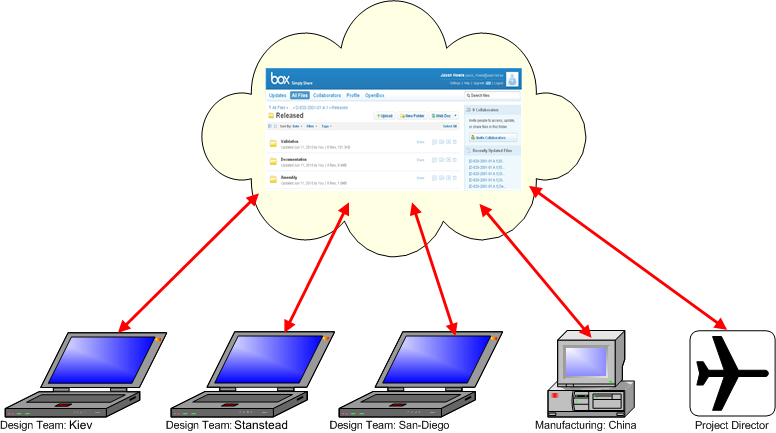 将您发布的数据发布到存储空间,并在全球范围内的团队成员之间共享信息。
将您发布的数据发布到存储空间,并在全球范围内的团队成员之间共享信息。
制造包数据全球共享
在工作区内管理的设计项目的一个关键方面是能够创建并与他人共享发布的构建包。当直接与您的制造商共享时,它可以被视为制造包,因为制造商可以浏览、下载并使用该包来制造和组装电路板。
为了支持与他人以及您的制造商(通常位于您的组织之外)共享这样的包,Altium 365 平台提供了一个专用的制造包查看器 - 平台的全球共享支持的一个元素 - 允许其他人从世界任何地方的任何网络浏览器查看制造包 - 但在您的工作区之外,以便您的设计本身和其他宝贵的知识产权得到保护。
每个共享用户将收到一封电子邮件邀请,其中包含通过制造包查看器查看制造包的链接。共享的制造包在基于浏览器的 Altium 365 平台界面的与我共享页面上呈现。
制造包查看器本身允许关键利益相关者 - 主要是制造人员 - 查看设计的概要概览,包括关键的电路板数据,以及浏览源、制造和组装数据的结构的能力(并根据需要下载任何单个文件)。查看器的制造、组装和 BOM 数据子页面也提供,制造页面展示了一个 Gerber 查看器,并允许所有共享该包的用户添加评论。
最终,制造人员可以下载他们已查看的发布的构建包 - 并且可以从查看器的任何页面 - 以实现该版本的电路板的物理实现。
阅读有关制造包查看器的信息。
发布到PLM
相关页面:PLM集成
您还可以定义和激活发布到PLM的流程。以下示例流程定义随NEXUS服务器安装提供 - 属于“项目活动”流程主题的一部分 - 以执行此标准发布(即,不作为之前描述的“项目发布器”的一部分发布):
- 发布到PLM(用户选择)- 将发布的管理项目输出发布到集成的PLM实例,但用户可以精确选择哪些输出得到发布。下面显示了工作流程图。
标准发布到PLM的流程可以从Altium NEXUS的“项目» 项目活动”子菜单中访问,用于活动项目。 从NEXUS服务器的浏览器界面,可以从界面的“项目”页面访问已激活的流程定义。选择所需的项目,然后点击按钮。 也可以从通过右键单击设计项目条目访问的“项目活动”上下文子菜单中访问。
在线查看器
主页: 在线查看器
Altium 365的在线查看器界面通过标准的网络浏览器提供对PCB项目文档的通用访问。在线查看器不仅仅是一个基于网络的查看器,其先进的浏览器技术允许用户浏览项目结构,与设计文档互动,提取设计中元素的信息,并为评论笔记突出显示区域或对象。
查看文档时,原理图和PCB的视觉质量不会因其网络格式而受到影响,同时还提供完整的平移和缩放功能,以及搜索、交叉探测、选择和检查设计中的组件和网络的能力。
 Altium 365的在线查看器界面提供了一个沉浸式和互动式的体验,用于审查设计项目中的源原理图和PCB文档。这里显示的是一个原理图 - 将鼠标悬停在图像上以查看PCB(以3D形式)。
Altium 365的在线查看器界面提供了一个沉浸式和互动式的体验,用于审查设计项目中的源原理图和PCB文档。这里显示的是一个原理图 - 将鼠标悬停在图像上以查看PCB(以3D形式)。
作为一个独立的基于浏览器的查看平台,在线查看器界面提供对设计文档的交互式只读访问,无需在设计编辑环境中打开项目。其他正在设计中工作的人,如拥有它的工程师,不会受到在线查看器空间中操作的影响 - 除了任何相关的评论通知。
网页审查
主页: 基于浏览器的网页审查
Altium NEXUS 通过网页审查的概念,提供了基于网络的标记和评论功能。
Altium 网页审查功能通过标准网络浏览器提供对PCB项目文档的全面访问。网页审查不仅仅是一个基于网络的查看器,其先进的浏览器技术允许用户导航项目结构,与设计文档互动,提取设计元素的信息,并为评论笔记突出显示区域或对象。
在查看文档时,原理图和PCB的视觉质量不会因其网络格式而受到影响,同时还提供了完整的平移和缩放功能,对于PCB文档,还提供了高质量的交互式3D板视图。
作为一个独立的基于浏览器的查看平台,网页审查功能提供了对设计文档的交互式只读访问,无需在设计编辑环境中打开项目。其他参与设计的人员,如拥有该设计的工程师,不会受到网页审查空间中操作的影响——除了任何相关的评论通知。